ถ่ายโอนและจัดการข้อมูลทั้งหมดระหว่างอุปกรณ์ iOS อุปกรณ์และคอมพิวเตอร์ และ iTunes และอุปกรณ์
วิธีการถ่ายโอนรูปภาพจาก iPhone ไปยัง iPhone/iPad ใหม่ได้อย่างรวดเร็ว
AirDrop เป็นเครื่องมือในตัวที่ช่วยให้คุณถ่ายโอนรูปภาพจาก iPhone ไปยัง iPhone/iPad เพื่อย้าย แชร์ หรือสำรองข้อมูล อย่างไรก็ตาม ความเร็วจะค่อนข้างช้า โดยเฉพาะเมื่อถ่ายโอนไฟล์จำนวนมาก ดังนั้น จึงมี 6 วิธีที่มีประสิทธิภาพในการถ่ายโอนรูปภาพจาก iPhone ไปยัง iPhone หรือ iPad เมื่อคุณได้ iPhone ใหม่หรือต้องการแบ่งปันรูปภาพที่น่าสนใจให้เพื่อนๆ ของคุณ คุณสามารถเลือกวิธีที่ดีที่สุดสำหรับคุณได้
รายการคู่มือ
วิธีที่ 1: วิธีที่ดีที่สุดในการถ่ายโอนภาพถ่ายระหว่าง iPhone อย่างรวดเร็ว วิธีที่ 2: ใช้ iCloud เพื่อถ่ายโอนภาพถ่าย iPhone ผ่าน 2 วิธี วิธีที่ 3: ถ่ายโอนรูปภาพจาก iPhone ไปยัง iPhone ด้วย iTunes วิธีที่ 4: ส่งรูปภาพผ่าน AirDrop จาก iPhone ไปยัง iPhone/iPad โดยตรง วิธีที่ 5: ถ่ายโอนภาพถ่ายบางภาพระหว่าง iPhone ผ่านทางอีเมล วิธีที่ 6: ถ่ายโอนภาพถ่าย iPhone อย่างปลอดภัยโดยใช้สาย USBวิธีที่ 1: วิธีที่ดีที่สุดในการถ่ายโอนภาพถ่ายระหว่าง iPhone อย่างรวดเร็ว
หากคุณมีรูปภาพจำนวนมากที่ต้องสำรองข้อมูลหรือแชร์ไปยังอุปกรณ์ iOS อื่น 4Easysoft ถ่ายโอน iPhone จะช่วยให้คุณถ่ายโอนรูปภาพได้อย่างรวดเร็ว สามารถสแกนและถ่ายโอนรูปภาพทั้งหมดของคุณแบบเป็นชุด รวมถึงข้อความรูปภาพหรือรูปภาพที่ดาวน์โหลดมา หลังจากสแกนไม่กี่นาที คุณสามารถดูตัวอย่างและเลือกรูปภาพที่ต้องการถ่ายโอนระหว่าง iPhone/iPad/Mac ได้ นอกจากนี้ คุณยังสามารถตรวจสอบข้อมูลเกี่ยวกับรูปภาพและลบรูปภาพซ้ำได้อีกด้วย ทำความรู้จักกับเครื่องมืออันทรงพลังนี้ด้านล่าง:

ถ่ายโอนรูปภาพ ข้อความ เอกสาร และไฟล์ทั้งหมดระหว่างอุปกรณ์ iOS
รองรับการโอนแบบเป็นกลุ่มและรวดเร็วโดยไม่ต้องเสียเวลาในการรอ
สามารถดูตัวอย่างภาพเพื่อเลือกเฉพาะภาพที่ต้องการโอนได้
จะไม่บันทึกไฟล์ของคุณเพื่อปกป้องความเป็นส่วนตัวของคุณในระหว่างการถ่ายโอนภาพถ่าย
100% ปลอดภัย
100% ปลอดภัย
ขั้นตอนที่ 1เชื่อมต่อ iPhone/iPad สองเครื่องเข้ากับคอมพิวเตอร์ของคุณด้วยสาย USB และ 4Easysoft iPhone Transfer จะตรวจจับข้อมูล iOS ของคุณโดยอัตโนมัติ

ขั้นตอนที่ 2คลิกปุ่ม "รูปภาพ" เพื่อเริ่มสแกนรูปภาพทั้งหมดใน iPhone ของคุณ ซึ่งจะถูกจัดหมวดหมู่เพื่อให้ค้นหาได้ง่าย เพียงดูตัวอย่างและเลือกภาพที่ต้องการด้วยการติ๊กถูก

ขั้นตอนที่ 3หลังจากเลือกทั้งหมดแล้ว คุณสามารถคลิกปุ่ม “ส่งออกไปยังอุปกรณ์” ที่แบนเนอร์ด้านบน เลือกปลายทางที่ต้องการและรอสักครู่เพื่อถ่ายโอนรูปภาพจาก iPhone ไปยัง iPhone/iPad

วิธีที่ 2: ใช้ iCloud เพื่อถ่ายโอนภาพถ่าย iPhone ผ่าน 2 วิธี
iCloud เป็นเครื่องมือเริ่มต้นในการอัพโหลดและจัดเก็บรูปภาพ iPhone และข้อมูลทั้งหมดบนคลาวด์ คุณสามารถซิงค์รูปภาพ iPhone ข้ามอุปกรณ์ได้แบบไร้สาย เพียงแค่คุณตรวจสอบให้แน่ใจว่า iPhone ทั้งสองเครื่องใช้ Apple ID เดียวกันและเชื่อมต่อกับ Wi-Fi เดียวกัน ดังนั้นจึงไม่สะดวกในการถ่ายโอนรูปภาพจาก iPhone ไปยัง iPhone ของเพื่อนคุณ
1. เปิดการซิงค์ iCloud ในการตั้งค่า
ขั้นตอนที่ 1เปิดแอป “การตั้งค่า” บน iPhone ของคุณ แล้วแตะปุ่ม “iCloud” ปัดลงเพื่อค้นหาการตั้งค่า “รูปภาพ”
ขั้นตอนที่ 2เปิดการสำรองข้อมูลรูปภาพด้วยปุ่ม “iCloud Photos” จากนั้นคุณสามารถเลือก “Optimize iPhone Storage” หรือ “Download and Keep Originals” ตามความต้องการของคุณ
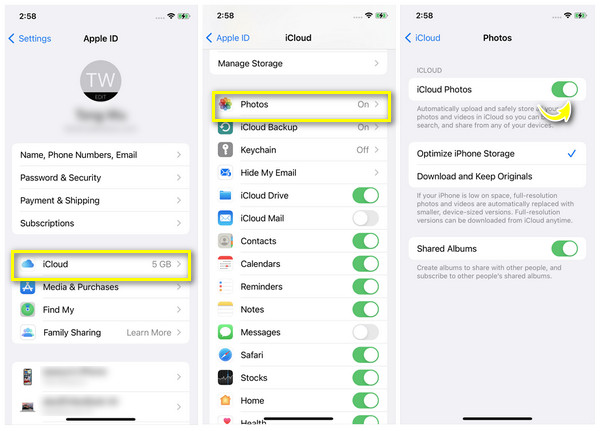
2. โอนย้ายระหว่าง iCloud Link
ขั้นตอนที่ 1หาก iPhone ของคุณได้รับการอัปเกรดเป็น iOS 16 แล้ว คุณสามารถไปที่อัลบั้ม iCloud และเลือกภาพถ่ายที่ต้องการถ่ายโอนได้
ขั้นตอนที่ 2แตะปุ่ม “แชร์” และแตะปุ่ม “คัดลอกลิงก์ iCloud” เพื่อสร้าง URL จากนั้นคุณสามารถวางลิงก์ให้กับทุกคนที่คุณต้องการโอนรูปภาพไปให้
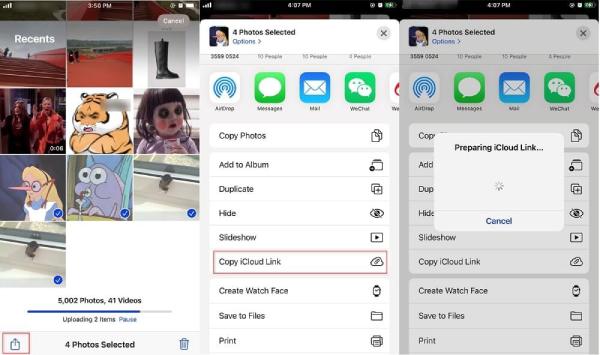
วิธีที่ 3: ถ่ายโอนรูปภาพจาก iPhone ไปยัง iPhone ด้วย iTunes
การใช้ iTunes บน Windows/Mac เป็นวิธีง่ายๆ ในการถ่ายโอนรูปภาพจาก iPhone ไปยัง iPhone ได้ฟรี สิ่งเดียวที่คุณควรทราบคือ iTunes จะลบรูปภาพต้นฉบับออกจากคลัง iTunes หลังจากถ่ายโอนแล้ว ทำตามขั้นตอนด้านล่างเพื่อดูข้อมูลเพิ่มเติม:
ขั้นตอนที่ 1เชื่อมต่อ iPhone เดิมของคุณกับ iTunes ผ่านสาย USB บน Windows/Mac จากนั้นแอป “รูปภาพ” จะปรากฏขึ้นบนพีซี เพียงคลิกรูปภาพที่คุณต้องการถ่ายโอน จากนั้นคลิกปุ่ม “นำเข้า”
ขั้นตอนที่ 2เปลี่ยนไปใช้ iPhone/iPad เครื่องอื่นและเชื่อมต่อกับ iTunes คุณต้องคลิกที่แท็บ “Photos” และเลือกโฟลเดอร์ที่ต้องการซิงค์ จากนั้นคลิกปุ่ม “Apply” เพื่อเริ่มถ่ายโอนรูปภาพจาก iPhone ไปยัง iPhone
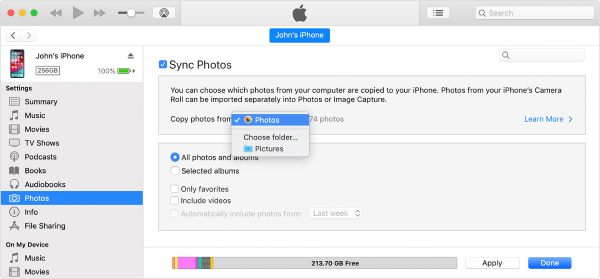
วิธีที่ 4: ส่งรูปภาพผ่าน AirDrop จาก iPhone ไปยัง iPhone/iPad โดยตรง
ดังที่ได้กล่าวไว้ก่อนหน้านี้ AirDrop เป็นวิธีเริ่มต้นที่ผู้ใช้ iPhone ใช้ถ่ายโอนรูปภาพจาก iPhone ไปยัง iPhone เครื่องใดก็ได้ ช่วยให้คุณถ่ายโอนทุกอย่างได้ รวมถึงรายชื่อ ข้อความ วิดีโอ เอกสาร ฯลฯ แต่คุณต้องแน่ใจว่าอุปกรณ์ iPhone ทั้งสองเครื่องอยู่ใกล้กันพอที่จะตรวจจับกันได้ วิธีนี้สะดวกมากสำหรับการถ่ายโอนรูปภาพระหว่าง iPhone
ขั้นตอนที่ 1บนอุปกรณ์ iOS ทั้งสองเครื่อง คุณควรปัดลง/ขึ้นเพื่อเข้าถึงส่วน “แผงควบคุม” กดปุ่ม “บลูทูธ” ค้างไว้ จากนั้นแตะปุ่ม “AirDrop”
ขั้นตอนที่ 2ไปที่แอป “รูปภาพ” แล้วเลือกรูปภาพทั้งหมดที่คุณต้องการถ่ายโอน จากนั้นแตะปุ่ม “แชร์” และเลือกวิธี “AirDrop”
ขั้นตอนที่ 3iPhone ของคุณจะตรวจจับอุปกรณ์ iOS ที่อยู่ใกล้ๆ เพียงแตะบัญชีที่ต้องการเพื่อรับรูปภาพ และแตะปุ่ม "รับ" บน iPhone เครื่องอื่นเพื่อถ่ายโอนรูปภาพระหว่าง iPhone
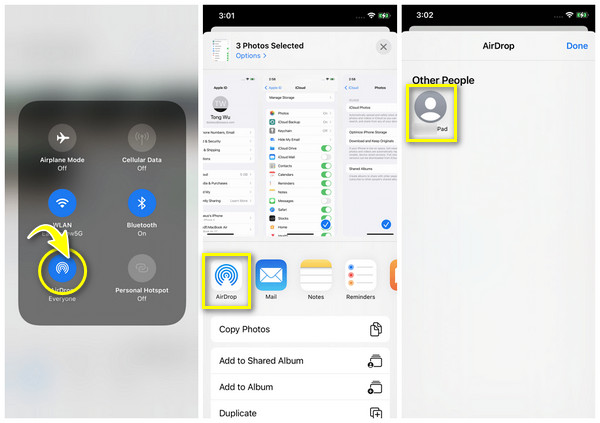
วิธีที่ 5: ถ่ายโอนภาพถ่ายบางภาพระหว่าง iPhone ผ่านทางอีเมล
เช่นเดียวกับ AirDrop อีเมลก็เป็นวิธีที่ใช้ได้แต่ช้าในการถ่ายโอนรูปภาพจาก iPhone ไปยัง iPhone/iPad นอกจากนี้ ยังมีข้อจำกัดด้านขนาดที่ 25MB ซึ่งสามารถสลับรูปภาพได้เพียงไม่กี่รูป หากคุณต้องการแบ่งปันรูปภาพเพียง 1 หรือ 2 รูปกับคนแปลกหน้า วิธีนี้ถือเป็นวิธีที่ดีในการปกป้องความเป็นส่วนตัวของคุณ
ขั้นตอนที่ 1ไปที่แอพ “รูปภาพ” บน iPhone ของคุณแล้วเลือกภาพที่ต้องการ โปรดทราบว่าอย่าเลือกมากเกินไป จากนั้นแตะปุ่ม “แชร์” และแตะปุ่ม “อีเมล”
ขั้นตอนที่ 2ป้อนที่อยู่อีเมลและข้อมูลที่จำเป็นเพิ่มเติม สุดท้ายแตะปุ่ม "ส่ง" เพื่อถ่ายโอนรูปภาพจาก iPhone ของคุณไปยัง iPhone/iPad เพียงไปที่แอปอีเมลเพื่อตรวจสอบ
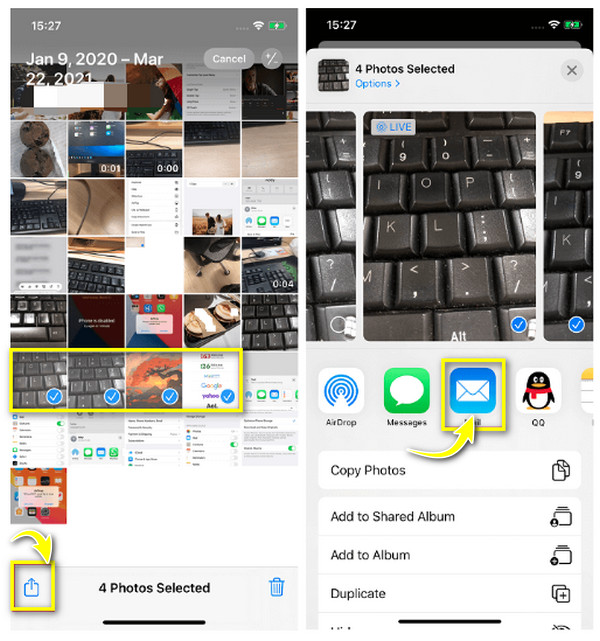
วิธีที่ 6: ถ่ายโอนภาพถ่าย iPhone อย่างปลอดภัยโดยใช้สาย USB
หากคุณกังวลเรื่องการรั่วไหลของข้อมูลส่วนบุคคลเมื่อถ่ายโอนข้อมูลผ่านอินเทอร์เน็ต เหตุใดจึงไม่ใช้วิธีดั้งเดิมและง่ายที่สุด โดยไม่ต้องใช้ iTunes และคอมพิวเตอร์ คุณสามารถใช้สาย USB เพื่อถ่ายโอนรูปภาพจาก iPhone ไปยัง iPhone/iPad ซึ่งจะช่วยประหยัดเวลาในการถ่ายโอนรูปภาพเป็นชุดด้วย
สิ่งที่คุณต้องเตรียมคือสาย USB ที่มีพอร์ต USB-C สองพอร์ต เพียงเชื่อมต่ออุปกรณ์ iOS ที่คุณใช้รับรูปภาพก่อน จากนั้นจึงเชื่อมต่อ iPhone อีกเครื่อง แตะปุ่ม "อนุญาต" บน iPhone เพื่อเปิดใช้งานการอ่านข้อมูล จะมีหน้าต่าง "นำเข้า" ปรากฏขึ้น จากนั้นคุณสามารถเลือกภาพที่ต้องการแล้วแตะปุ่ม "นำเข้า"

บทสรุป
ตอนนี้ คุณทราบวิธีง่ายๆ 6 วิธีในการถ่ายโอนรูปภาพจาก iPhone ไปยัง iPhone/iPad แล้ว คุณไม่จำเป็นต้องกังวลเกี่ยวกับกระบวนการถ่ายโอนที่ยาวนานด้วย AirDrop/Email เพียงแค่ใช้โปรแกรมที่ทรงพลัง 4Easysoft ถ่ายโอน iPhone. มันจะช่วยให้คุณย้ายข้อมูลระหว่างอุปกรณ์ iOS ได้ นอกจากนี้ คุณยังสามารถดูตัวอย่างภาพถ่ายก่อนโอนย้ายได้ ซึ่งสะดวกกว่าเครื่องมืออื่น ๆ ไม่ว่าคุณจะมีบัญชี Apple ID หรือความสัมพันธ์ระหว่างคุณกับเจ้าของ iPhone เครื่องอื่นเป็นอย่างไร ให้ใช้โปรแกรมนี้เพื่อโอนย้ายรูปภาพจาก iPhone ไปยัง iPhone ได้อย่างปลอดภัยและรวดเร็ว
100% ปลอดภัย
100% ปลอดภัย



